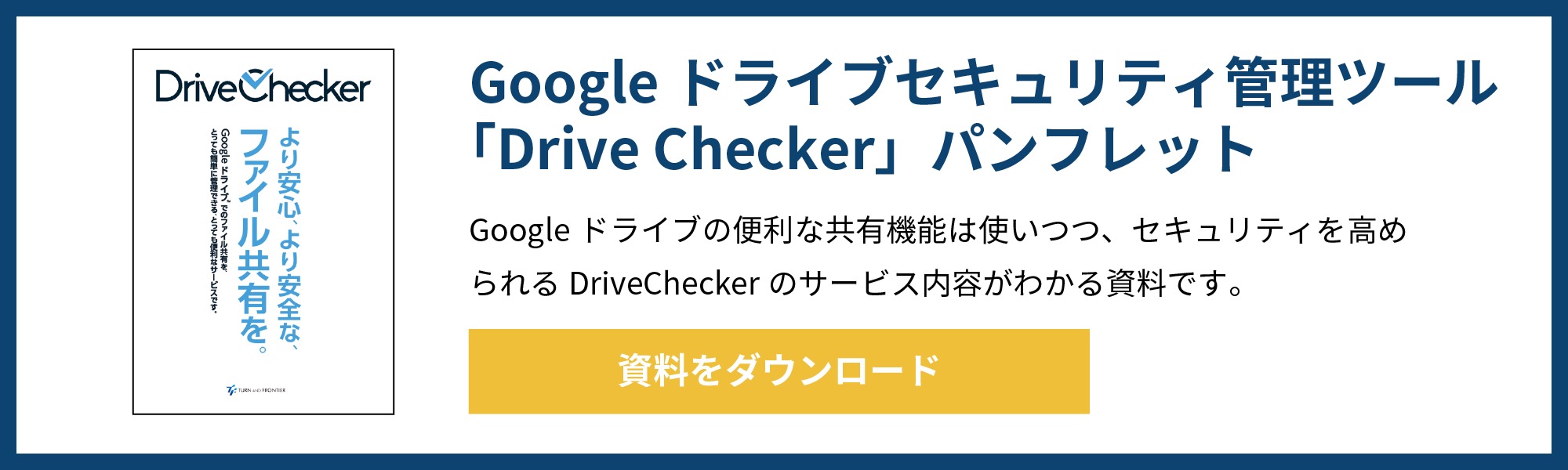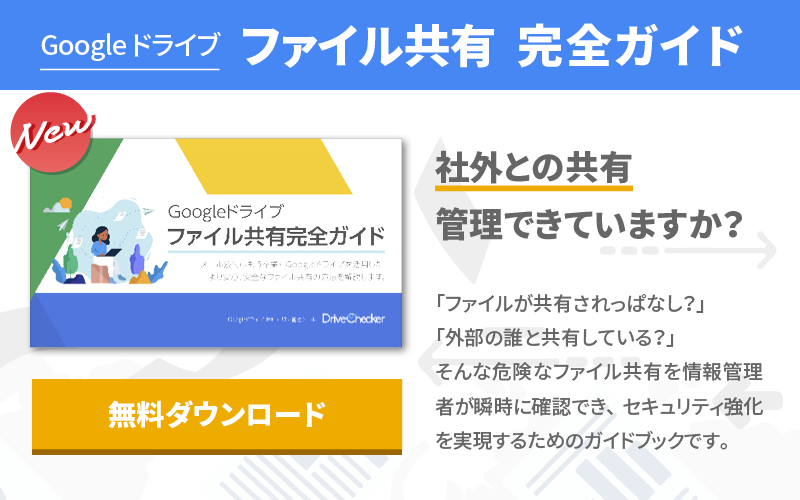「版を管理する」方法は?PDFや画像も同じURLで上書き(版管理)ができるんです!

Googleドライブにアイテムを格納し、他者に共有した後に
「あ!資料の内容を間違えていた!修正したいな」
なんてケースに遭遇したことはありますか?
Googleドキュメントや、Googleスプレッドシート、Googleスライドであれば、該当のアイテムの中身を修正するだけで事足りますが、PDFや画像のようにGoogleファイル形式以外のものである場合、「仕方ないから、新しくアイテムを格納し、新しいURLを共有相手に連携する」という対応を取られている方もいらっしゃるのではないでしょうか。
PDFや画像のようにGoogleファイル形式以外のものも、URLを変更することなく内容の差し替えができたらいいのに・・・と思われていた方に朗報です。
Googleドライブの「版の管理」を利用することで、URLを変更なく資料の差し替えをすることは可能となっています!
本日は「版の管理」の利用方法についてお伝えさせていただきますね。
目次
Google ドライブ「版の管理」ってどんな機能?
ではそもそも「版の管理」とは一体なんなのか、ということから説明をさせていただきます。
ざっくりお伝えすると 版の管理=「変更履歴」を資料に記録する ことです。
資料の名前・URLはそのままに、変更履歴として記録をしていく方法ですね。
そのため、下記のような利点があります。
- 情報を更新する都度「むやみやたらにアイテム数が増えない」
- 情報を更新する都度「共有相手にURLを案内する必要がない」
- 以前の状態に戻したい時「記録した版のバージョンに戻すことやダウンロードが可能」
「会社パンフレット」や「操作マニュアル」など、情報が都度変動するものは「名前を変えて別資料として保存する」のではなく「版の管理」を行うととても便利です。
「版の管理」が適している利用例
マニュアルや手順書の改訂、契約書や規約の変更、商品カタログの更新、プレゼンテーション資料の更新、デザインファイルの修正
Googleドライブを利用している会社様の中で、たまにこんなケースを目にします。
マニュアルを作成し、変更が生じるたびに「マニュアル_v1」「マニュアル_v2」など ファイルの名称にてバージョン管理を行っていた その結果・・・ - Googleドライブ内にアイテムがどんどん増え容量を圧迫してしまった - 現在は「マニュアル_v2」だが、誤って「マニュアル_v1」を確認してしまった - 複数名がマニュアルの更新を行っており、同時期に同名称のマニュアルが作成され混乱が生じた
「自社ファイルサーバーにてアイテムを保存し、メール添付してアイテムを送信していた」という運用の名残だと思いますが、これではGoogleドライブの「同資料を共同編集ができる」「変更履歴を自動で保存できる」などの良さが生かしきれていませんね。
「版の管理」は、便利なだけではなく、安全にGoogleドライブを利用できるための機能とも言えます。
Googleファイル形式の「版の管理」(スプレッドシート・ドキュメント・スライド)
ではまず、Googleファイル形式(例:スプレッドシート・ドキュメント・スライド)の「版の管理」方法を確認していきましょう。
現在の状態を「版」として登録したい場合
① Googleファイル形式を開き、「ファイル>変更履歴>最新の版に名前をつける」を選択
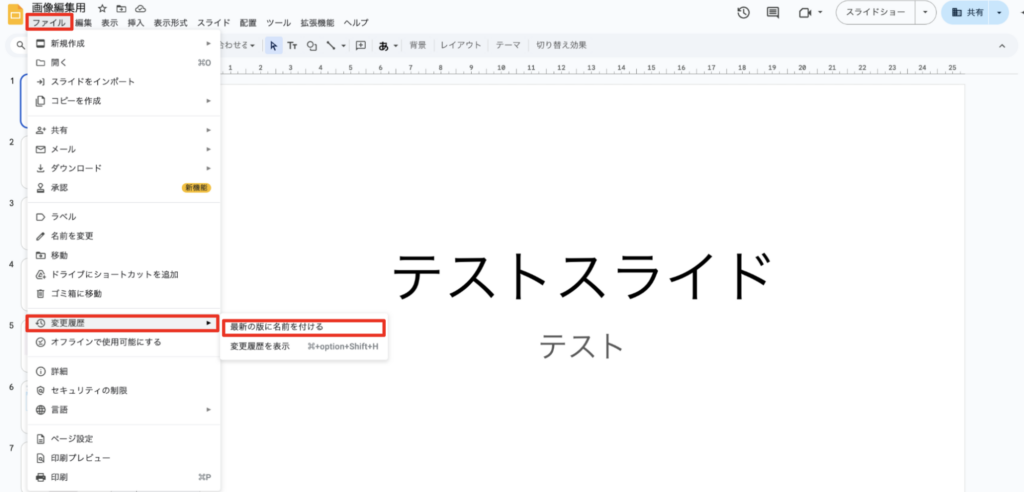
② 希望の名前を設定
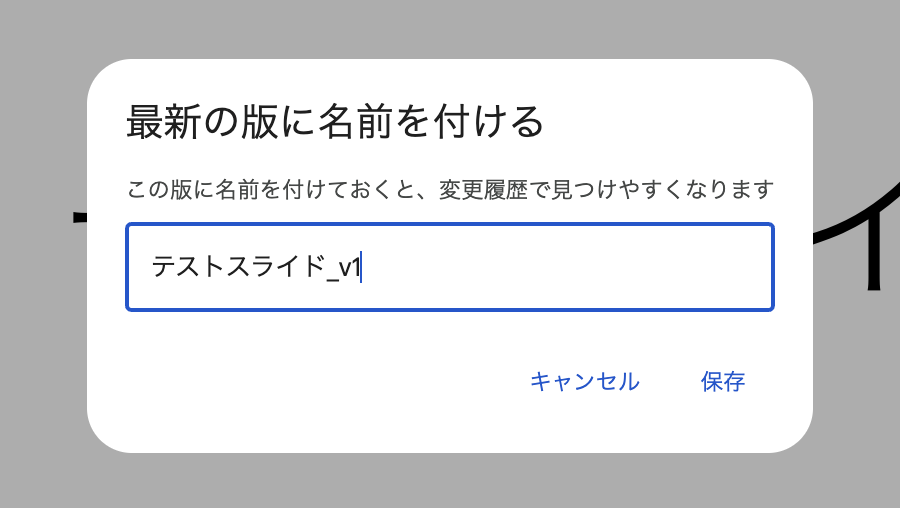
過去の変更履歴を「版」として登録したい場合
① Googleファイル形式を開き、「ファイル>変更履歴>変更履歴を表示」を選択
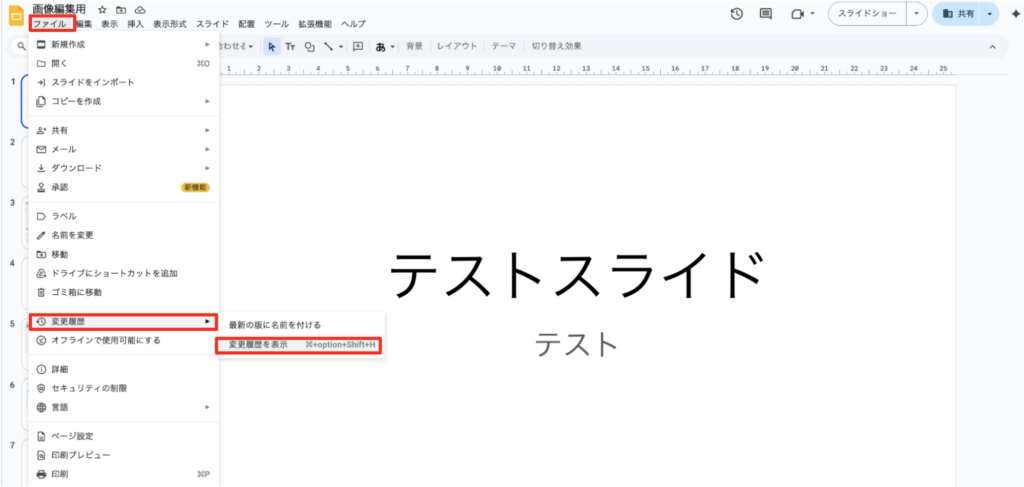
② 「版」として登録したい変更履歴を選択し「この版に名前を付ける」をクリックし名称設定
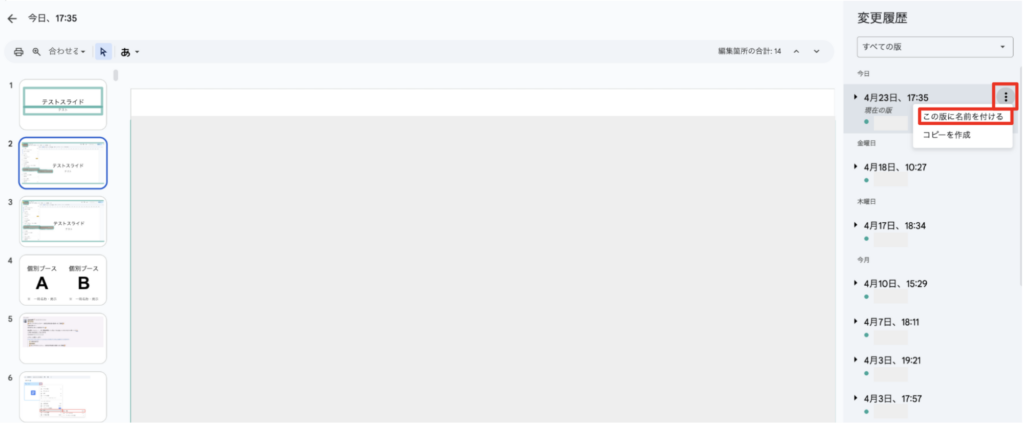
変更履歴に「版」として名称を登録しておくと、「版として名前を付けたもの」のみ表示することができるため、とても便利ですよ。
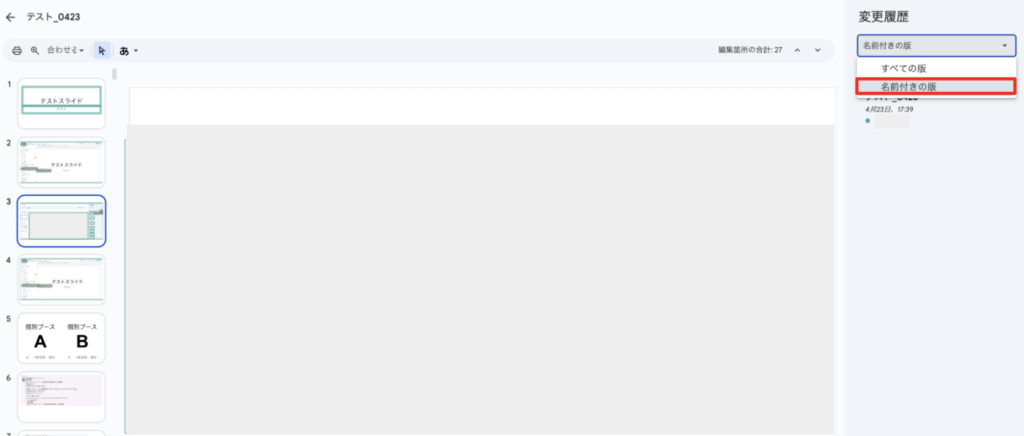
「版」として名前を付けたものは、「この版を復元」「コピーを作成」することも出来るようになります。
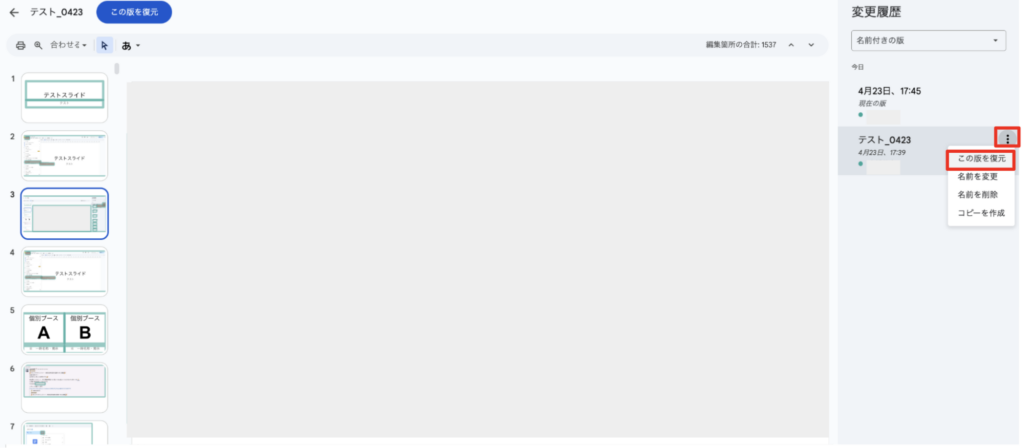
「版として登録」することで、URLやアイテムを変更することなく、バージョン違いの情報を保存・いつでも呼び出すことが出来るのは助かりますね。
Googleファイル形式以外の「版の管理」(PDF・画像など)
Googleファイル形式の版の管理については、「Googleドライブを利用していたらなんとなく感覚的に知っていた」という方もいると思いますが、Googleファイル形式以外の「PDF」や「画像」などのアイテムも「版の管理」ができます。
では早速管理方法を見ていきましょう。
① 該当のアイテムを選択し、「ファイル情報>版を管理」を選択
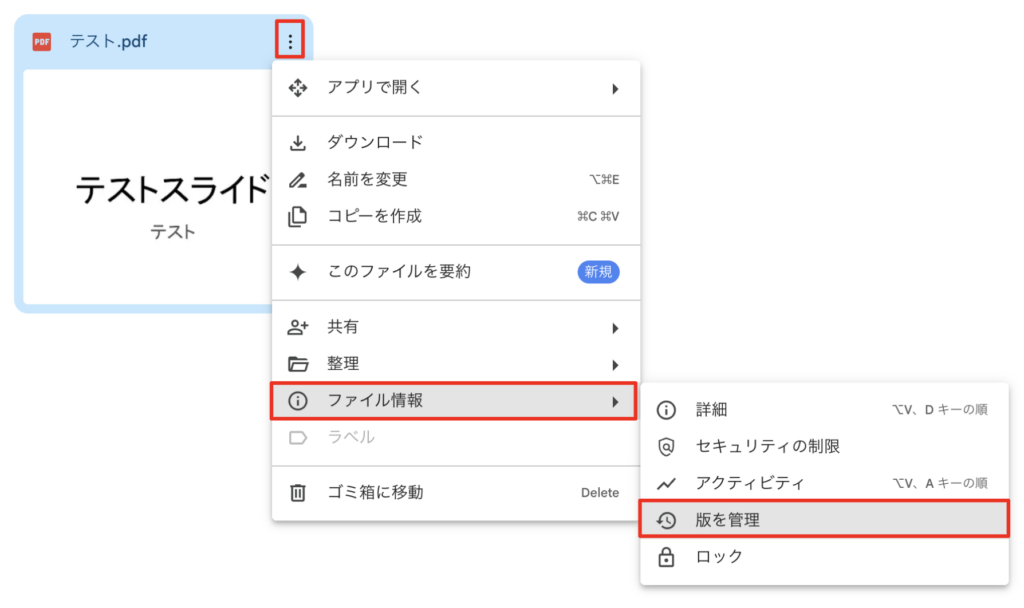
② 「新版をアップロード」をクリックし、新しいアイテム(PDFや画像)を読み込む
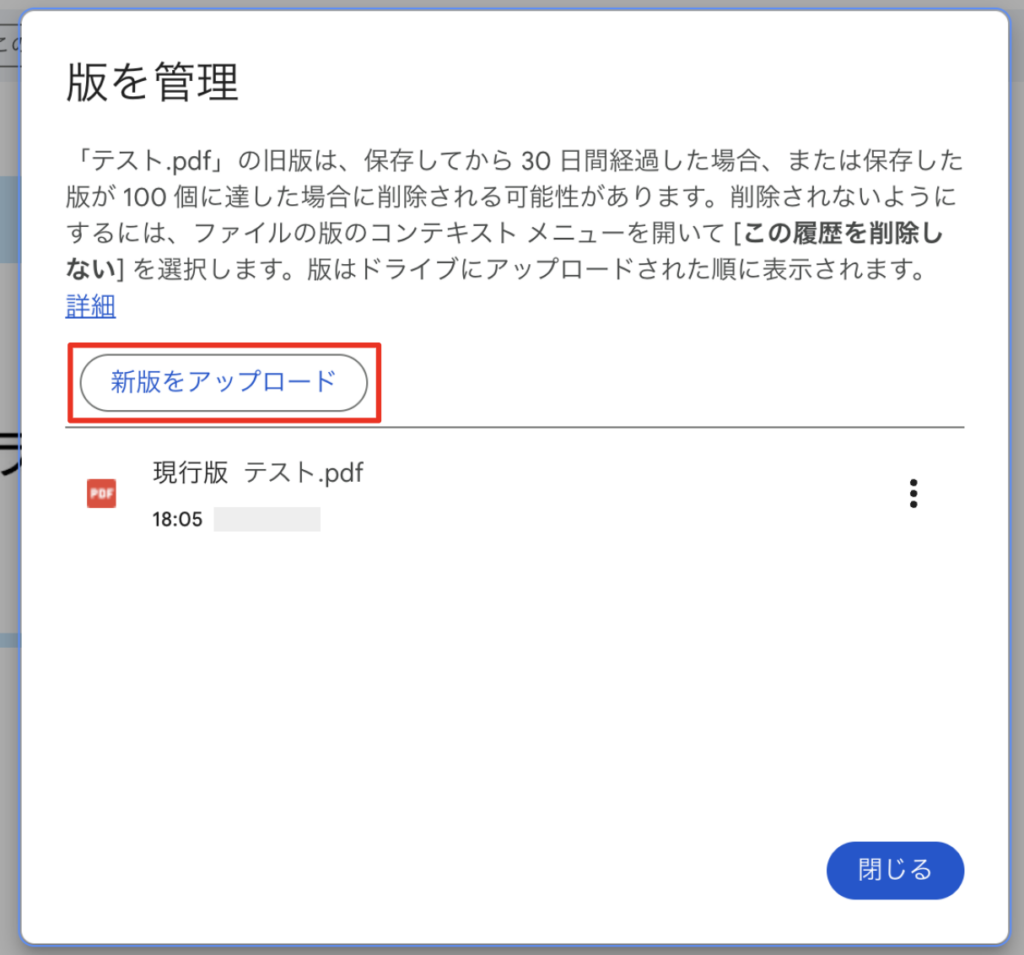
③ 追加されたことを確認し「閉じる」
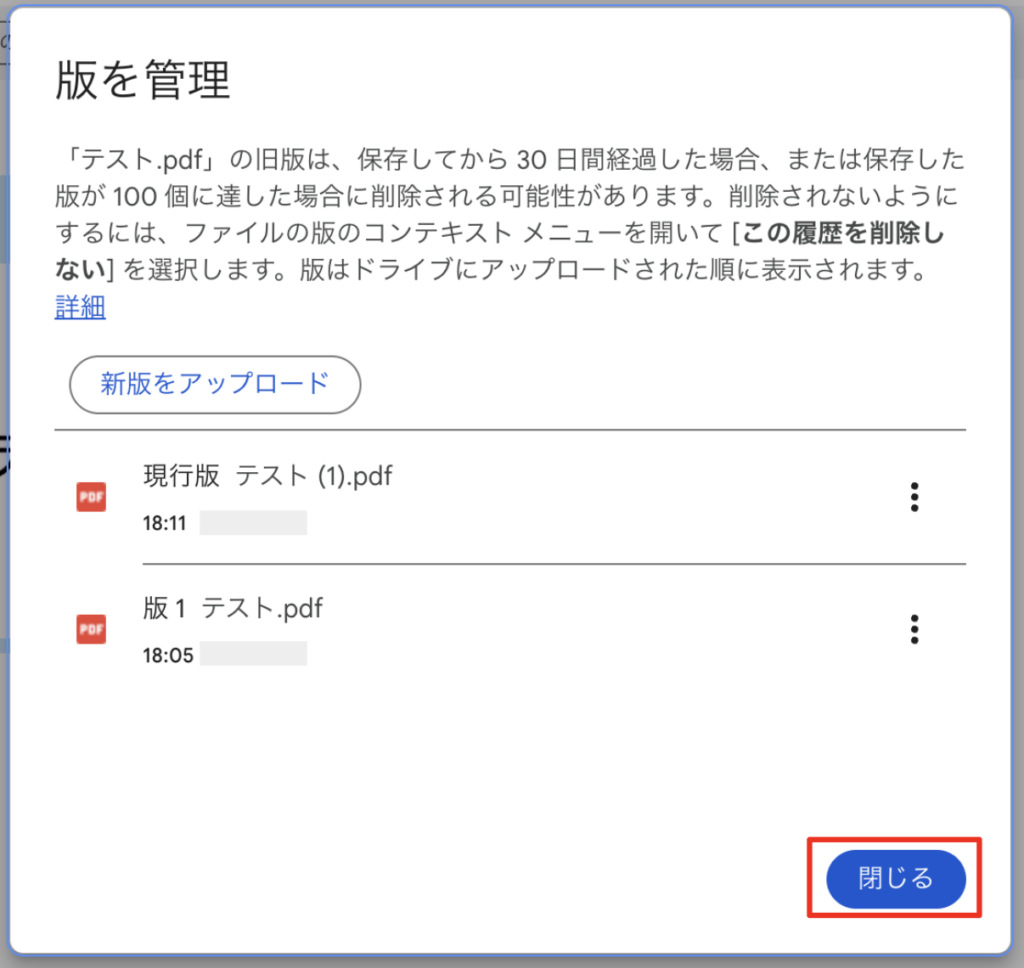
(注意)
旧版は、「保存後30日経過」または「保存した版が100個に達した」場合削除される恐れがあります。削除されないようにしたい場合は、「この履歴を削除しない」にチェックを付けましょう。
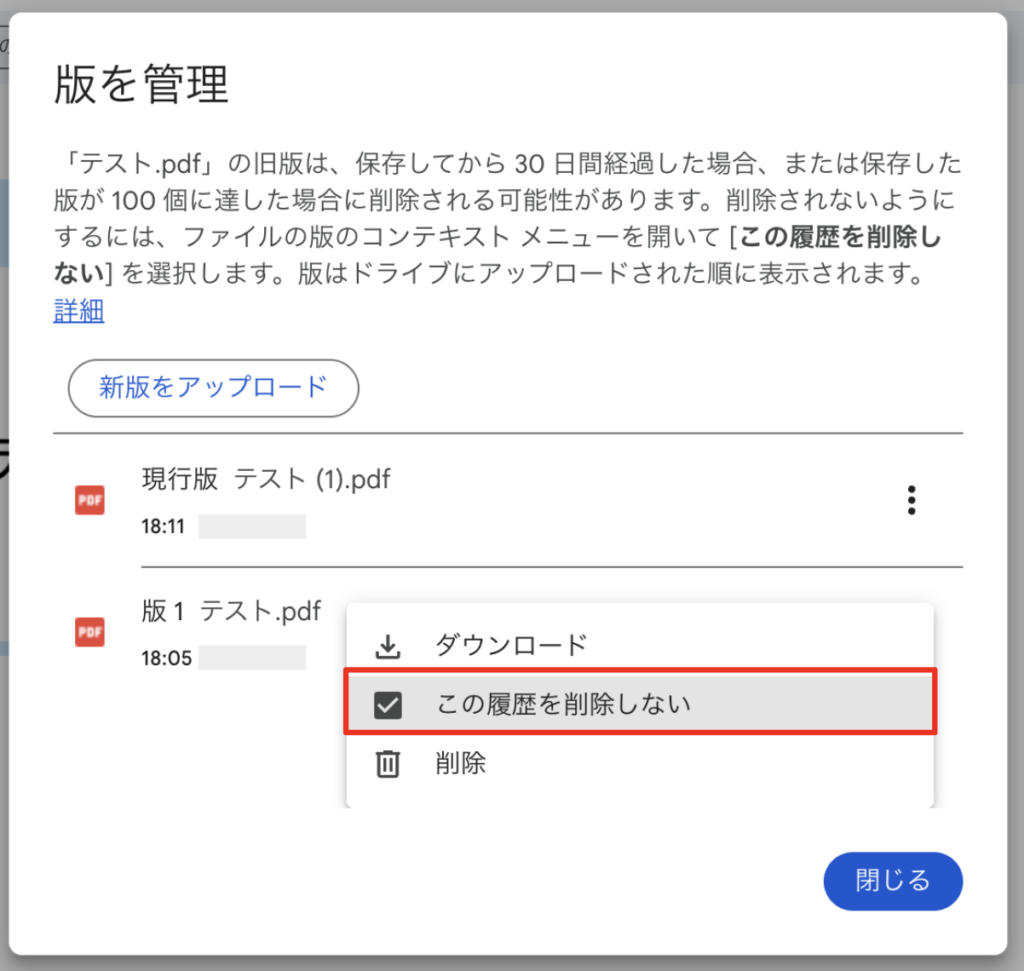
※ 版を管理で保存した情報は、保管した版分Googleドライブの容量を使うこととなります。
そのため、不要な版は削除ください。
また、該当のアイテム名が同一の場合は、「ドラック+ドロップ」でGoogleドライブにアイテムを格納した際に、下記画面が表示されます。
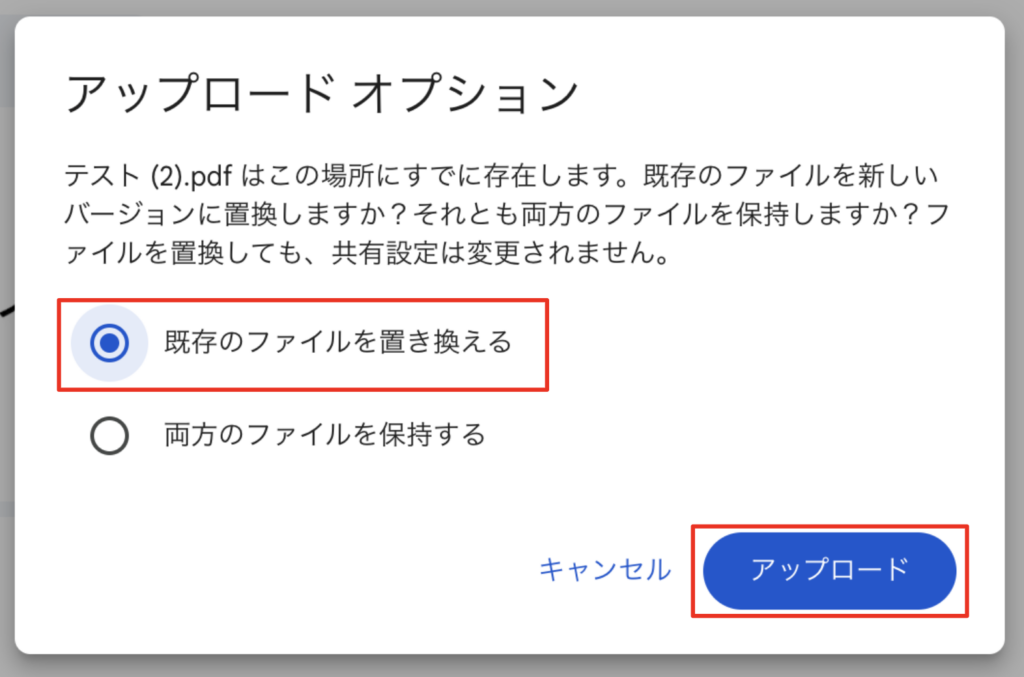
「既存のファイルを置き換える」を選択しアップロードを行うと、自動的に版が追加されますよ。
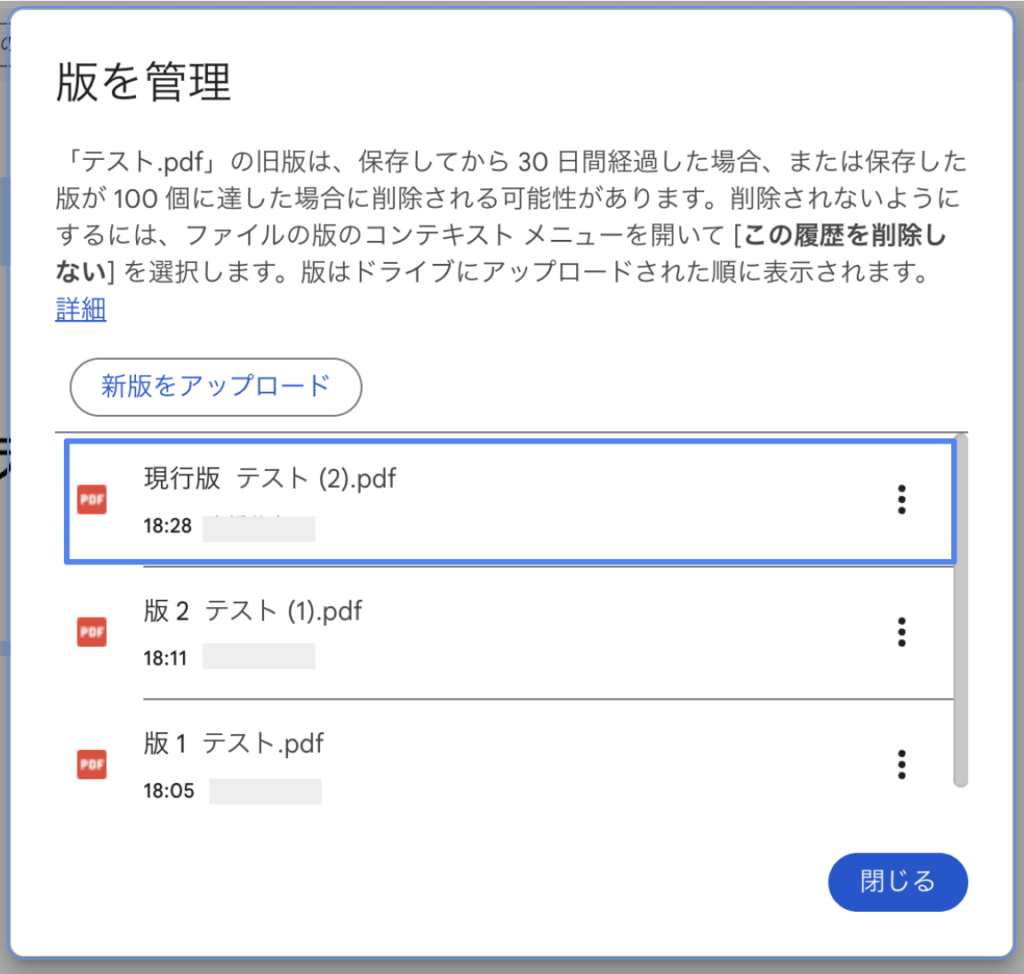
Googleドライブの「版を管理」を利用する際の欠点
ここまで読んでくださりありがとうございます!
「版」を作成しアイテムを管理する方法はとても便利ですよね。
アイテム数がムダに増えることもなく、URLや共有設定などは変更されないため、変更するたびに共有設定や周知の対応を行う必要がありません。
ですが、逆にいうと「共有設定を見直すタイミングはなくなる」というのは、ある種欠点とも言えます。
アイテムを新規作成し運用していれば、当然URLも変更となり共有設定も付け直しとなるため、その都度「公開範囲はここまでで良いな」と確認をして設定することとなりますが、「版を管理」で情報の差し替えを行っていると、どうしても「共有設定の見直し」をする機会はグンと減ってしまいます。
社内に格納されているアイテムについては、定期的に共有設定の見直しを行いたい・・・
そんな時にご利用いただけるのが、
「DriveChecker」の「詳細検索・CSVエクスポート」という機能です!
「DriveChecker」は、社内の共有ドライブのみではなくマイドライブも管理できる珍しいサービスとなっています。
また、 Google ドライブであればキーワード検索など設定できる検索条件に限りがありますが、「DriveChecker」は共有設定の状況、作成期間やアイテムの種類・現在の配置場所(ゴミ箱であるかどうかなど)・オーナー名・共有先名など様々な条件を設定し、絞り込むことが可能です。タグ付けの機能もございますので、社内の重要アイテムやファイルも一発で検索することができます。
CSV出力により一覧化することも可能なので、毎月の棚卸しにもご活用いただけますよ。
それ以外にもこんなお悩みを DriveChecker であれば全て解消することができます。
- リンクを知っている人全員への共有を解除したい
- ユーザー単位で外部共有の可否を簡単に設定したい
- 社外にアイテムを共有する時に上司に承認を得るワークフローが欲しい
- 上司が部下のマイドライブであっても迅速に共有状況の変更がしたい
DriveCheckerには14日間の無料トライアルもございます。
ご興味がございましたら、ぜひ「資料ダウンロード」のページからパンフレットをご覧ください。
まとめ
いかがでしたでしょうか。
「版を管理する」方法はとても便利ですが、共有先設定については定期的に見直しを行い、より安全に利用できると良いですね。
Google ドライブの活用方法や管理方法についてお悩みがあり、DriveCheckerにご興味がある場合は、お気軽に フォーム よりお問い合わせください。
今後も Google ドライブの活用方法について発信してまいりますので、ぜひまた次回のブログでお会いしましょう!